16 лучших настроек Samsung Game Launcher, о которых вы должны знать
В Samsung Galaxy S7 компания Samsung представила новую функцию для своих телефонов —Game Launcher. Это ваш универсальный пункт назначения для всех ваших игровые потребности на телефоне Samsung. Вы можете отслеживать свою игровую статистику, историю и проверять таблицу лидеров, среди прочего. Game Launcher предоставляет доступ к удивительным настройкам для улучшения игрового процесса на вашем телефоне. В этом посте мы расскажем вам о лучших настройках программы запуска игр Samsung, которые вам следует использовать.
Всем, кто любит играть в игры на своем мобильном телефоне, действительно понравится приложение Game Launcher. Вы можете назвать это обычным лаунчером на стероидах, но только для игр. Вы можете использовать другие приложения во время игры, записывать экран и даже изменять режимы производительности в соответствии с возможностями вашего телефона.
Программы для Windows, мобильные приложения, игры — ВСЁ БЕСПЛАТНО, в нашем закрытом телеграмм канале — Подписывайтесь:)
Game Launcher на Samsung | Зачем приложение Гейм Лаунчер |Встроенное приложение Game Launcher Galaxy
Давайте проверим все интересные функции, которые вы получаете в Game Launcher.
1. Включите или отключите Game Launcher.
Если вы не видите значок Game Launcher на своем телефоне, возможно, он отключен. Чтобы включить его, выполните следующие действия:
Шаг 1: Откройте «Настройки» на своем телефоне и перейдите в «Дополнительные функции».
Шаг 2: Включите переключатель рядом с Game Launcher.
Вы найдете недавно добавленный значок Game Launcher на панели приложений вашего телефона. Чтобы отключить средство запуска игры, повторите шаги и отключите тот же переключатель.
2. Отключение звука в играх
Если игра, в которую вы играете, не предлагает элементов управления звуком или они скрыты глубоко в настройках, вы можете отключить звук в игре с помощью Game Launcher.
Для этого нажмите значок отключения звука вверху на главном экране приложения Game Launcher. Чтобы включить звук, коснитесь того же значка.
3. Добавьте игровые приложения в Game Launcher.
По умолчанию все игры автоматически появляются в Game Launcher, когда вы включаете его или устанавливаете новую игру. Если определенная игра ведет себя странно, вы можете вручную добавить ее в Game Launcher.
Для этого проведите вверх по главному экрану Game Launcher, чтобы открыть игровую библиотеку.
Нажмите на трехточечный значок вверху и выберите «Добавить приложения». Затем выберите приложения, которые вы хотите установить в Game Launcher.
Наконечник: Вы даже можете добавлять в Game Launcher обычные приложения помимо игр.
4. Расставьте или отсортируйте игры
У вас есть несколько игр, добавленных в Game Launcher? Найти любимую игру — задача? Хотя Game Launcher не позволяет добавлять игры в избранное, он позволяет вам сортировать их для облегчения поиска. Для этого откройте игровую библиотеку, проведя пальцем вверх. Нажмите на значок с тремя точками и выберите Сортировать игры.
5. Настройте библиотеку игр.
Раздел, содержащий игры в Game Launcher, называется библиотекой. Вы можете изменить размер значков игр, изменить способ открытия библиотеки при запуске приложения и настроить расположение новых игр в библиотеке. Все эти параметры объединены в настройках библиотеки.
Для этого откройте библиотеку, проведя пальцем вверх в Game Launcher. Нажмите на трехточечный значок и выберите «Настройки библиотеки». Затем измените каждую настройку по своему усмотрению.
6. Разблокируйте главный экран и панель приложений.
Вы любитель приложений? Если да, вы можете немного очистить панель приложений, не показывая в ней игры. Тогда игры будут видны только в Game Launcher.
Чтобы активировать эту функцию, откройте Game Launcher и нажмите на значок с тремя полосами вверху. Нажмите на значок настроек.
Отключите переключатель рядом с «Скрыть игры на главном экране и в приложениях».
7. Изменение разрешения записи экрана.
Неудивительно, что вы можете записать свой экран или сделать снимок экрана с помощью Game Launcher. Что интересно, вы можете настроить разрешение снимка экрана и записи экрана.
Есть два способа изменить этот параметр. Во-первых, начните играть в Game Launcher. Нажмите на значок производительности внизу, а затем на значок настроек.
Приложение перенесет вас в настройки Game Booster. Там вы найдете разрешение снимка экрана и разрешение записи. Нажмите на них, чтобы изменить их.
Либо воспользуйтесь описанным ниже методом, чтобы перейти к настройкам Game Booster. Эти шаги будут применяться ко всем настройкам, указанным далее.
Шаг 1: В приложении Game Launcher нажмите на значок с тремя полосами вверху.
Шаг 2: Нажмите на Производительность игры.
8. Запишите свой голос во время записи экрана.
Если вы хотите поговорить во время записи экрана с помощью Game Launcher, для этого также доступна настройка. Вы найдете опцию «Использовать микрофон при записи» в настройках разрешения в настройках Game Booster. Включите это.
9. Блокировать экран во время игры.
Иногда вам может потребоваться ненадолго приостановить игру. Вместо того, чтобы выключать экран, а затем выполнять всю процедуру его разблокировки и возобновления игры, вы можете использовать встроенную функцию экрана блокировки Game Launcher.
Когда включено, ваш дисплей не выключается. Чтобы продолжить игру, нужно перетащить замок вниз. Чтобы заблокировать экран, коснитесь значка блокировки экрана внизу.
10. Снижение энергопотребления при заблокированном экране
Можно подумать, что блокировка экрана указанным выше способом потребляет много заряда аккумулятора. Для экономии заряда Game Launcher предлагает встроенную настройку энергосбережения за счет снижения частоты кадров для игр. Перейдите в настройки Game Booster и включите переключатель рядом с опцией «Энергосбережение при блокировке».
11. Запустить игру в полноэкранном режиме.
Некоторым пользователям нравится играть в игры в полноэкранном режиме. К сожалению, не все игры предназначены для этого. Но с Game Launcher вы можете заставить любую игру открываться в полноэкранном режиме.
Чтобы использовать эту функцию, перейдите в настройки Game Booster. Нажмите на Полноэкранные приложения. Нажмите на приложение, которое вы хотите использовать в полноэкранном режиме, и выберите «Полный экран».
12. Скрыть выемку камеры
Game Launcher также позволяет скрыть выемку на телефоне во время игры. Отобразится черная полоса, чтобы скрыть всю область выемки.
Для этого откройте настройку полноэкранного приложения в настройках Game Booster. Нажмите на трехточечный значок вверху и выберите «Дополнительно». Включите переключатель Скрыть вырез камеры.
13. Измените правый ярлык.
Когда вы запускаете игру в Game Launcher, вы увидите два новых ярлыка на панели навигации. В то время как левый неизменяем, вы можете настроить правый. Вы можете сохранить его, чтобы сделать снимок экрана, записать экран, включить блокировку экрана и т. Д.
Чтобы изменить ярлык, нажмите и удерживайте значок ярлыка. Откроется список доступных опций. Нажмите на тот, который хотите оставить.
Либо перейдите в настройки Game Booster и нажмите «Ярлыки». Выберите ярлык, который хотите использовать.
14. Изменить плавающий ярлык
Помимо двух ярлыков на панели навигации, Game Launcher также добавляет плавающий ярлык. Вы можете хранить его где угодно, пока играете в любимую игру. Ярлык можно использовать для создания снимков экрана, записи видео, открытия всплывающей панели и т. Д.
Чтобы настроить плавающий ярлык, перейдите в настройки Game Booster. Нажмите на Плавающий ярлык.
15. Настройка всплывающей панели.
Всплывающая панель в Game Launcher позволяет открывать приложения, плавающие поверх игры, как показано на скриншоте ниже.
Таким образом, вы можете смотреть видео, играя в игру. Однако на панель можно добавить только четыре приложения. Чтобы настроить приложения, вам нужно открыть настройки всплывающей панели, присутствующие в настройках Game Booster. Затем добавьте или удалите приложения.
16. Изменить режим производительности
Game Launcher имеет три режима производительности — энергосберегающий, сбалансированный и производительный. Вы можете изменить его в любое время и использовать по своему усмотрению.
Для этого перейдите в настройки Game Booster, а затем выберите Game performance.
Заставьте Game Launcher работать
Хотя Game Launcher может звучать потрясающе с указанными выше настройками, он неизбежно столкнется с проблемами, как и любое другое приложение. Если Game Launcher не работает на вашем телефоне, вам следует очистить его кэш и данные. Для этого перейдите в Настройки на телефоне> Приложения> Game Launcher> Хранилище. Нажмите на Очистить кеш, а затем на Очистить данные. Надеюсь, Game Launcher заработает во всей красе.
Мы пропустили ваш любимый сеттинг? Дайте нам знать в комментариях ниже.
Следующий:
Хотите настроить экран блокировки на телефонах Samsung? Ознакомьтесь с историями об экранах блокировки по следующей ссылке. Знайте, что это такое и как их использовать.
Post Views: 3 349
Программы для Windows, мобильные приложения, игры — ВСЁ БЕСПЛАТНО, в нашем закрытом телеграмм канале — Подписывайтесь:)
Источник: tonv.ru
Что такое Samsung Game Launcher – и как его использовать

Приложение Game Launcher вышло на устройствах Samsung. Оно предназначено для более удобного доступа ко всем играм на вашем устройстве. Вместе с опцией Game Tool приложение имеет немало возможностей:
- экономия батареи — если вы хотите поиграть дольше, можете изменить игровые настройки для энергосбережения. Game Launcher имеет два различных режима, в которых разрешение игры становится ниже, а частота кадров сохраняется на тридцати. Благодаря такому ухудшением графики ваша батарея продержится длительное время;
- каталог игр с подробной информацией — вы можете увидеть, какие игры у вас установлены, а также данные по ним. Кроме описания, вам будут доступны скриншоты и видео;
- отключение оповещений во время игры — иногда звонок или входящее сообщение могут испортить вам игровую сессию. Особенно это касается соревновательных игр, где вы сражаетесь с другими игроками. Для того чтобы подобного не происходило, достаточно отключить уведомления при помощи Game Launcher. Это позволит вам полностью сосредоточиться на игре;
- блокировка клавиш телефона — случайное нажатие клавиши «назад» или home может лишить вас прогресса в игре. Если вы хотите спасти ваши нервные клетки — их блокировка будет хорошей идеей;
- сворачивание игры — возможность свернуть игру имеется и без программы на любом телефоне. Вот только игра будет хранить прогресс лишь пока оперативная память не будет очищена, что делает эту опцию не очень надёжной. При помощи Game Launcher вы можете свернуть игру в небольшой кружок, который будет виден на экране. Ну а после завершения дел, достаточно кликнуть по этом кружку, чтобы вернуться в игру;
- снимок экрана — приложение позволяет сохранить скриншот по нажатию отдельной кнопки;
- запись видео — возможность записать игровой процесс без использования сторонних программ весьма ценна сама по себе. Видео сохраняется без потери частоты кадров и в хорошем качестве.

По каждой игре видно подробную статистику и другую информацию
Инструкция по работе с приложением
На всех новых моделях оно установлено по умолчанию, но его можно поставить и на старые телефоны компании Samsung. Главное, чтобы прошивка вашего устройства была версии 6.0 или выше.
Установка Game Launcher
Чтобы запустить приложение, необходимо выполнить следующее:

- Откройте настройки вашего устройства.
Откройте настройки вашего телефона

Откройте раздел «Дополнительные функции»

Перейдите в раздел «Игры»

Установите переключатель во включённое положение

Приложение Game Launcher окажется на главном экране устройства
Использование приложения
- Запустите приложение. Откроется список игр, которые обнаружены на вашем устройстве.

Вы видите все игры на вашем устройстве после запуска приложения - Установите желаемый режим энергосбережения — для этого на экране списка выберите раздел «Энергосбережение» и установите один из трёх режимов.

Вы можете выбрать режим экономии заряда в зависимости от своих нужд - И затем выберите игру для запуска из списка.
- В самой игре вам нужно коснуться красного значка для доступа к возможностям программы.

Для доступа ко всем возможностям программы достаточно нажать одну кнопку - Выберите необходимую опцию — их подробное описание имеется выше.
- Приступайте к игре. Если значок инструментов мешает вам, его можно скрыть. Для этого достаточно задержать на нём палец и выбрать соответствующий пункт. Чтобы вернуть значок воспользуйтесь панелью уведомлений.
Видео: запуск Game Launcher на телефоне Samsung
Что делает эта функция?
Если мы войдем в приложение, нажав на соответствующую иконку, мы увидим все игры, которые мы установили на нашем телефоне. Ниже вы найдете две опции: первая позволяет отключить звук, а вторая позволяет нам решить, хотим ли мы иметь более высокую производительность в играх или экономить энергию.

Более того, если мы нажмем на отдельные настройки игры , мы сможем сделать такой выбор для каждой игры отдельно. Кроме того, мы можем выбрать опцию уменьшения разрешения в этой игре, а также указать максимальное количество кадров в секунду. В конце стоит не забыть нажать на надпись « применить» в правом верхнем углу экрана.
Существует также опция, которая позволяет просматривать наши предложения для новых игр. Для этого просто проведите пальцем от нижней части экрана. Здесь мы сможем просмотреть различные названия игр, разделенные на категории.

В правом верхнем углу экрана есть еще две иконки. Первая позволяет увидеть количество установленных игр, также разбитых на категории. Ниже мы сможем проверить, что мы играли и сколько времени нам понадобилось. Рядом с ним вы найдете раздел с записанными нами фильмами. Второй значок, помеченный тремя точками, даст нам доступ к дальнейшим возможностям.
Здесь мы найдем различные варианты: первый позволяет нам добавлять приложения (если они здесь не найдены автоматически), второй отвечает за сортировку игр, а также тот, который показывает рекламу. Далее идут также настройки и контакты.

В вышеупомянутых настройках мы также находим возможность скрыть игры и приложения на стартовом экране . Так что, если ваше устройство не показывает значки игр, это может быть связано с этой опцией. Более того, есть: индикатор уведомлений, возможность включения или отключения уведомлений в Game Launcher и переключатель, отвечающий за согласие на получение маркетинговых материалов.
Удаление приложения Game Launcher
Программу, которая установлена по умолчанию, удалить не так уж просто. Это относится и к приложению Game Launcher.
Но можно просто скрыть все следы его присутствия в системе:
- Вначале удалите значок приложения с экрана вашего телефона. Для этого достаточно удержать нажатие на нём и выбрать пункт «Удалить с экрана».

Удерживайте нажатие на значке для его удаления - После этого откройте настройки устройства, перейдите в раздел «Дополнительные функции» и выберите вкладку «Игры».
- Выключите Game Launcher, передвинув ползунок. Больше она не будет вмешиваться в ваши игры.

Установите маркер в выключенное положение
Но если вам принципиально полностью удалить приложение — это можно сделать при помощи специальной утилиты. Загрузите из Play Market приложение Uninstaller и запустите его. А затем, сделайте следующее:
- Найдите приложение, которое вы хотите удалить в списке. В нашем случае это Game Launcher.

Для полного удаления Game Launcher вам придётся использовать стороннее приложение - При попытке удалить программу появится уведомление о том, что это невозможно при текущих правах. Нажмите на кнопку «Настройки администрирования».

Выберите приложение и нажмите на кнопку «Настройки администрирования» - Здесь вы сможете снять галочку с приложения. Именно из-за этой опции его нельзя было удалить. Потребуется подтвердить изменение прав, для этого нажмите кнопку «Отключить».
- После этого удалить приложение будет возможно.
Полное удаление имеет смысл только если у вас на устройстве мало свободного места. В ином случае достаточно будет отключить Game Launcher и он никак не будет вмешиваться в работу телефона.
Activity launcher как пользоваться
Требуется версия андроид: 3.0 или более поздняя
Установок: 500 000–1 000 000
Для возраста: 3+ лет
Это Android приложение запускает скрытые действия для установленных приложений и создает ярлыки для них на домашнем экране .
Этому проекту все еще не хватает нескольких функций и перевода. Ждем от вас дополнений!
| ВНИМАНИЕ. На некоторых девайсах при заморозке «Google-поиска» получаем BootLoop! НЕ РЕКОМЕНДУЮ его отключать! В остальном можно отключать всё то что Вам не нужно и только те приложения которые Вы знаете. Начнем. 1)Скачиваем Activity Launcher в маркете Activity Launcher / GP , устанавливаем и открываем. |

Screenshot_2017-06-04-14-22-19-927_de.szalkowski.activitylauncher.png (100.18 KB, Downloads: 23)
2017-06-04 19:43:40 Upload
2)Вверху нажимаем на «Последние действия» и выбираем «Все действия»

Screenshot_2017-06-04-14-22-54-519_de.szalkowski.activitylauncher.jpg (145.06 KB, Downloads: 14)
2017-06-04 19:46:42 Upload

Screenshot_2017-06-04-14-23-01-345_de.szalkowski.activitylauncher.png (71.06 KB, Downloads: 13)
2017-06-04 19:47:48 Upload
3)Ищем в списке «Настройки» (нас интересуют первые)

Screenshot_2017-06-04-14-23-46-113_de.szalkowski.activitylauncher.jpg (283.35 KB, Downloads: 13)
2017-06-04 19:49:56 Upload
4)Ищем в раскрывшемся списке «все приложения» (интересует либо второе либо третье, первое не подходит) — Тыркаем!

Screenshot_2017-06-04-14-24-06-565_de.szalkowski.activitylauncher.jpg (343.65 KB, Downloads: 13)
2017-06-04 19:52:15 Upload
5)Откроется опять список приложений только в другом окне. Ищем приложение которое хотим вырубить.

Screenshot_2017-06-04-14-24-59-851_com.andro >(162.84 KB, Downloads: 12)
2017-06-04 19:54:45 Upload
6)Жмакаем на него и нажимаем «Отключить»

Screenshot_2017-06-04-14-25-29-808_com.andro >(200.33 KB, Downloads: 10)
2017-06-04 19:56:43 Upload
7)Вот и Вы отключили приложения!
За четыре года из маленького, но амбициозного проекта Android превратился в едва ли не самую сложную и напичканную функциональностью мобильную ОС современности. В Android есть поддержка огромного количества технологий и функций, многие из которых скрыты от пользователя или запрятаны там, куда даже не подумаешь заглянуть. Эта статья — сборник советов и трюков, которые могут быть применены к любому Android-аппарату без необходимости получать root.

ОТКЛЮЧИ АВТОМАТИЧЕСКОЕ СОЗДАНИЕ ИКОНОК НА РАБОЧЕМ СТОЛЕ
Я думаю, не меня одного раздражает, как ведет себя маркет при установке приложения. Он почему-то думает, что для любой мало-мальской софтины или очередной игры мне обязательно нужна иконка на рабочем столе, и успешно ее создает. А мне приходится ее удалять. А потом еще одну. И так каждый раз.
К счастью, такое поведение легко отключить — просто открываем настройки Google Play (на панели слева) и снимаем галочку с пункта «Добавлять значки». Там же можно отключить принудительный запрос пароля каждые 30 мин при покупке приложений, а также ненавистное автообновление приложений.
ОТКЛЮЧИ GOOGLE SEARCH И ДРУГОЙ БЕСПОЛЕЗНЫЙ СОФТ
Стандартная прошивка Android-смартфонов включает в себя огромное количество бесполезного софта, начиная от кучи приложений Google (ты знаешь, что Google требует от компаний-производителей включать в прошивку своих аппаратов чуть ли не весь разработанный ей софт?) и заканчивая всяким барахлом от производителя смартфона. Все это (или хотя бы большинство) можно отключить.
Переходим в «Настройки → Приложения → Все», тапаем по нужной софтине и нажимаем «Отключить» (конечно же, тебя предупредят, как это «опасно»). Кстати, при отключении поиска Google исчезнет и Google Now, а также строка поиска с рабочего стола (после перезагрузки), вместо которой останется пустая область.
ПЕРЕЗАГРУЗИСЬ В БЕЗОПАСНЫЙ РЕЖИМ
Мало кто знает, но в Android, как и во многих других ОС, есть так называемый Safe mode. Это режим, при котором операционка загружается с отключенными сторонними приложениями. Не слишком умело написанная малварь (та, что не прописывается в системный раздел) при этом отваливается, как и любой софт, мешающий нормальной работе системы. Safe mode можно использовать для обхода блокировщиков экрана, приложений, приводящих к зависанию смартфона, или, как вариант, для выявления того, кто на самом деле жрет батарею — очередное обновление прошивки или софт.
Включается режим довольно простым, но совсем не очевидным способом: зажатием кнопки питания с последующим удержанием пальца на пункте «Отключить питание». После перезагрузки виновника проблемы можно удалить через «Настройки → Приложения».
ИЗБАВЬСЯ ОТ НАВЯЗЧИВЫХ УВЕДОМЛЕНИЙ
«Строительство замка закончено!» — как же достали эти уведомления. Все кому не лень пытаются уведомить меня обо всех возможных и невозможных событиях: «Вася Джубга ответил вам в твиттере», «У вас 100500 новых сообщений», «Вы выиграли операцию по увеличению правой ноги». Смахиваешь одно уведомление, на его месте появляются три новых.
Источник: driverunpaid.ru
Как настроить и использовать Game Launcher на Samsung Galaxy
Стало нормой, что пользователи ожидают, что их телефоны будут также портативными и специализированными игровыми устройствами. Помимо мощных встроенных чипсетов и дисплеев с высокой частотой обновления, почти каждый покупатель сегодня также ищет специальный игровой режим, в котором он может управлять ключевыми настройками игры, чтобы улучшить свой игровой процесс и улучшить свои игровые впечатления.
Если у вас есть телефон Samsung, вы можете сделать все это с помощью Game Launcher. Давайте посмотрим, что такое Game Launcher, как вы можете включить и настроить его и что вы можете с ним делать. Проверять Лучшие уникальные приложения-лаунчеры для Android.

Что такое игровой лаунчер?
Game Launcher — это предустановленное приложение Samsung, которое есть практически на каждом устройстве Galaxy. Помогает организовать все игры на вашем телефоне в одном месте. Samsung определяет Game Launcher как «универсальный центр для поиска игр, которые вам уже нравятся, открытия новых игр, изучения тенденций и обмена игровыми данными, а также вы можете возобновить свои недавние игры или наслаждаться мгновенными играми, которые не требуют установки».
Когда вы загружаете новую игру, она автоматически появляется в средстве запуска игр вместе с другими установленными вами играми. По сути, Game Launcher — это альтернатива Google Play Games с другим пользовательским интерфейсом и функциями. Давайте посмотрим, как вы можете настроить его.
Как настроить Game Launcher на Samsung
Game Launcher собирает игры, загруженные из Play Store и Galaxy Store, в одном месте для быстрого доступа. Если Game Launcher не включен по умолчанию на вашем телефоне Galaxy, вы можете включить приложение Game Launcher в настройках. Выполните следующие шаги, чтобы запустить Game Launcher.
Чтобы включить Game Launcher на устройстве Samsung, перейдите по ссылке Настройки -> Расширенные функции И включите переключатель рядом с Game Launcher. Теперь вернитесь на главный экран и потяните вниз панель приложений, и вы увидите новое приложение Game Launcher. Откройте его, нажмите «Продолжить», чтобы принять условия, затем нажмите «Разрешить», чтобы предоставить необходимые разрешения, если будет предложено.
Обновите домашний экран Android с помощью 6 полезных приложений для автоматической смены обоев
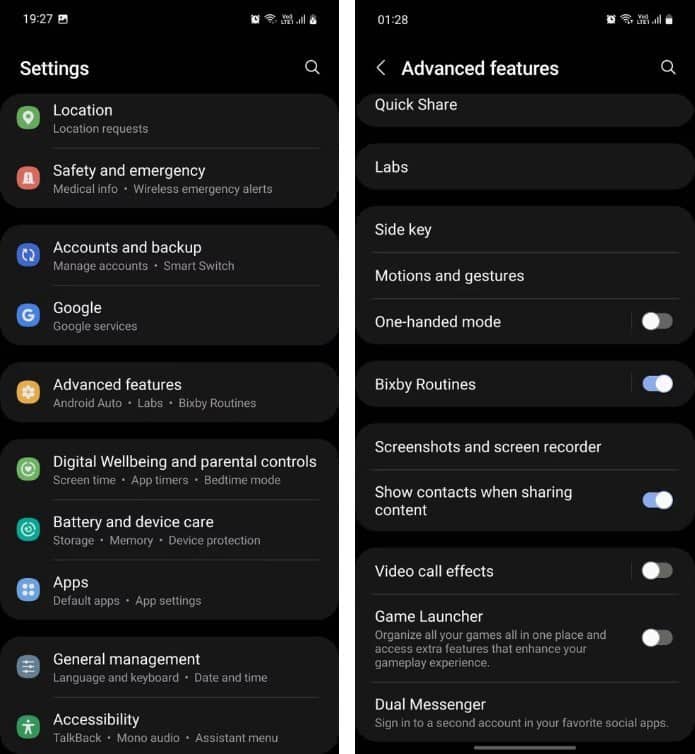
После включения Game Launcher следующим шагом будет настройка профиля игрока. У каждого профиля игрока должно быть уникальное имя — оно не может совпадать с именем любого другого игрока в Game Launcher.
Чтобы создать профиль игрока в Game Launcher, нажмите «Меню». Пользовательские настройки (круг в верхней части главной страницы), затем коснитесь Выпуск Чтобы выбрать свой аватар и введите свое имя игрока. Не волнуйтесь, вы можете изменить свой аватар и имя игрока позже, если вам не нравятся введенные данные. Проверять Как повысить производительность игр на вашем телефоне Android.
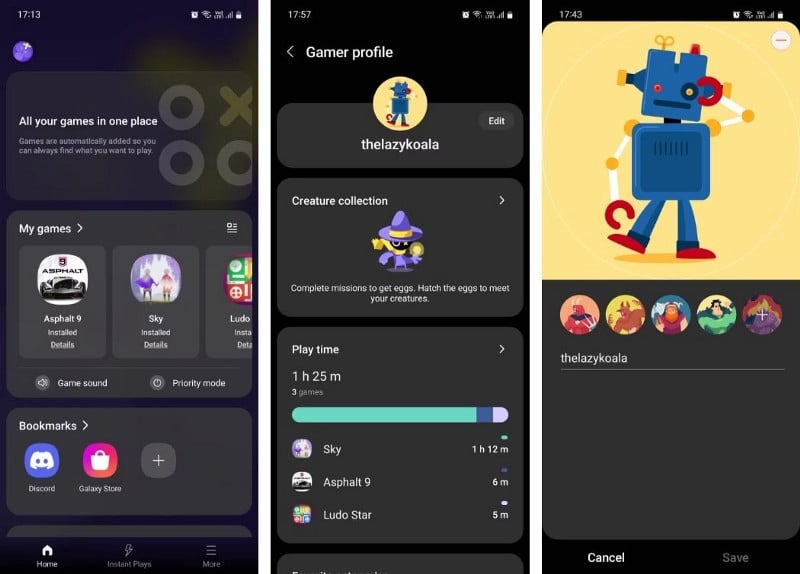
Некоторые вещи, которые вы можете сделать с помощью Game Launcher
Благодаря большому количеству функций и отличному управлению библиотекой игр Game Launcher легко может стать одной из самых полезных функций на вашем телефоне Samsung. Это может помочь улучшить ваш игровой опыт за счет повышения производительности, уменьшения отвлекающих факторов и предоставления вам большего контроля. Вот некоторые вещи, которые вы можете сделать с помощью Game Launcher:
1. Показывать игры только в Game Launcher
Если у вас на телефоне много игр и вы не хотите, чтобы они загромождали домашний экран и приложения, вы можете инстинктивно поместить их все в отдельную папку. У Gamer Launcher есть лучшее решение: просто сделайте так, чтобы ваши игры отображались в лаунчере.
Таким образом, вы создаете специальное место на своем телефоне, чтобы найти все свои игры. В результате ваш телефон выглядит чище и менее загруженным. Для этого откройте приложение Game Launcher, нажмите «Дополнительно» -> «Настройки» -> «Показать игры» и выберите Только в игровом лаунчере.
Как заблокировать доступ в Интернет для определенных приложений на Android
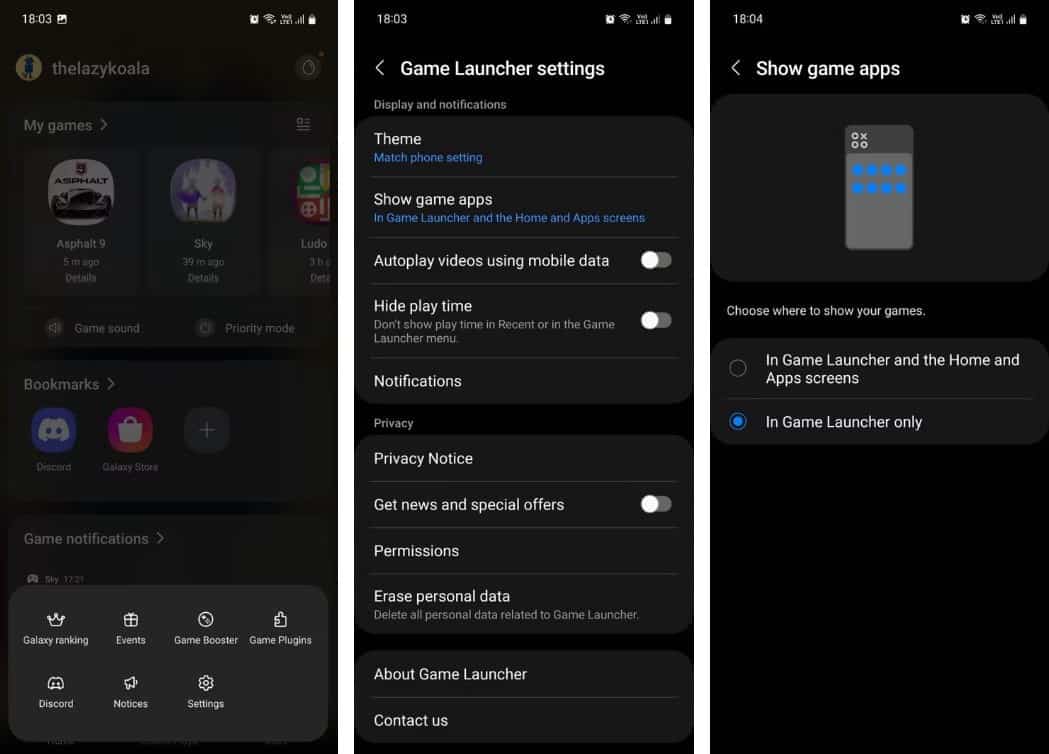
2. Играйте в демо-игры, не загружая их
Как и в Play Store, Game Launcher позволяет вам быстро протестировать демо-игру, чтобы увидеть, нравится ли вам новая игра настолько, чтобы загрузить ее, не загружая ее на самом деле. Samsung называет эту функцию Instant Plays, и она расположена в виде одной из вкладок в нижней строке меню.
В Instant Plays вы увидите рекомендуемые игры, разделенные на разные категории. Вы можете просматривать игры из определенной категории, выбирая их в опции популярных категорий. Выбирайте из таких категорий, как «Головоломка», «Аркада», «Спорт», «Тайминг», «Карта» и других.
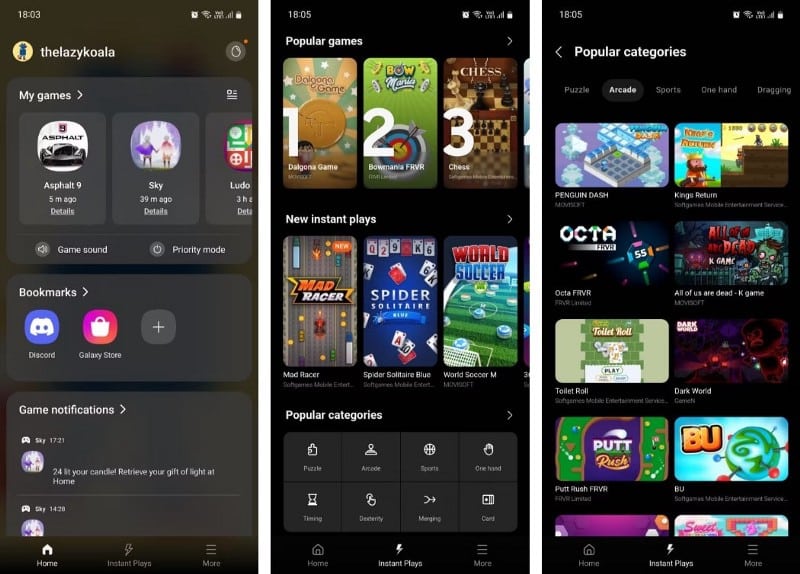
3. Добавьте закладки для быстрого доступа
Вы можете добавить в закладки игры, веб-страницы или фотографии для быстрого доступа, когда вы находитесь в средстве запуска игр. Это полезно, когда, например, вы застряли на определенном уровне и вам нужно найти учебник или руководство YouTube в Интернете. Вы можете добавить эту веб-страницу в закладки и обращаться к ней при необходимости.
4. Оптимизируйте игровую производительность с помощью Game Booster
Game Launcher и Game Booster — это два разных приложения, но они работают вместе. Хотя Game Launcher — это больше, чем просто средство управления приложениями, Game Booster выполняет большинство сложных задач, повышая производительность устройства, когда вы находитесь в игре.
Вы можете настроить параметры Game Booster прямо из Game Launcher, чтобы в следующий раз, когда вы будете готовы сыграть в свою любимую игру, вы могли больше сосредоточиться на игре и меньше возиться с настройками. Для этого перейдите в раздел Дополнительно -> Game Booster.
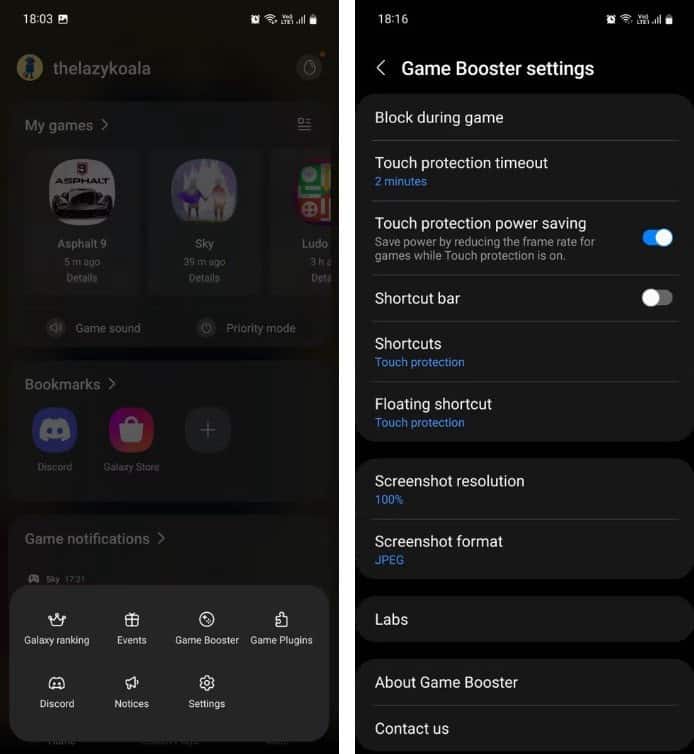
Вот некоторые из настроек, которые вы найдете здесь:
- Блокировать в игре: выберите, чтобы заблокировать уведомления, жесты навигации, автояркость, Bixby или боковые панели во время игры.
- Задержка защиты от касаний: измените задержку защиты от касаний, если хотите продолжить игру, но предотвратить касания экрана. Ваш телефон автоматически заблокирует экран и уменьшит яркость до тех пор, пока вы не разблокируете его вручную.
- Расширением этого является энергосбережение Touch Protection, которое снижает частоту кадров в вашей игре для экономии заряда батареи, когда включена Touch Protection.
Забыли пароль для Android? Лучший способ вернуть это
5. Доступ к истории игровых уведомлений
Возможно, вы знаете, что One UI позволяет просматривать историю уведомлений. Game Launcher делает еще один шаг вперед, отображая все уведомления, полученные от игр, в одном разделе. Просто откройте приложение и перейдите в раздел игровых уведомлений. Здесь вы можете увидеть все уведомления по дате или по игре.
При желании вы также можете настроить отображение игровых уведомлений только в средстве запуска игр и удалить их из обычной панели уведомлений. Для этого перейдите в раздел игровых уведомлений, нажмите кнопку меню (три точки) и нажмите Управление игровыми уведомлениями , и выберите В лаунчере игры.
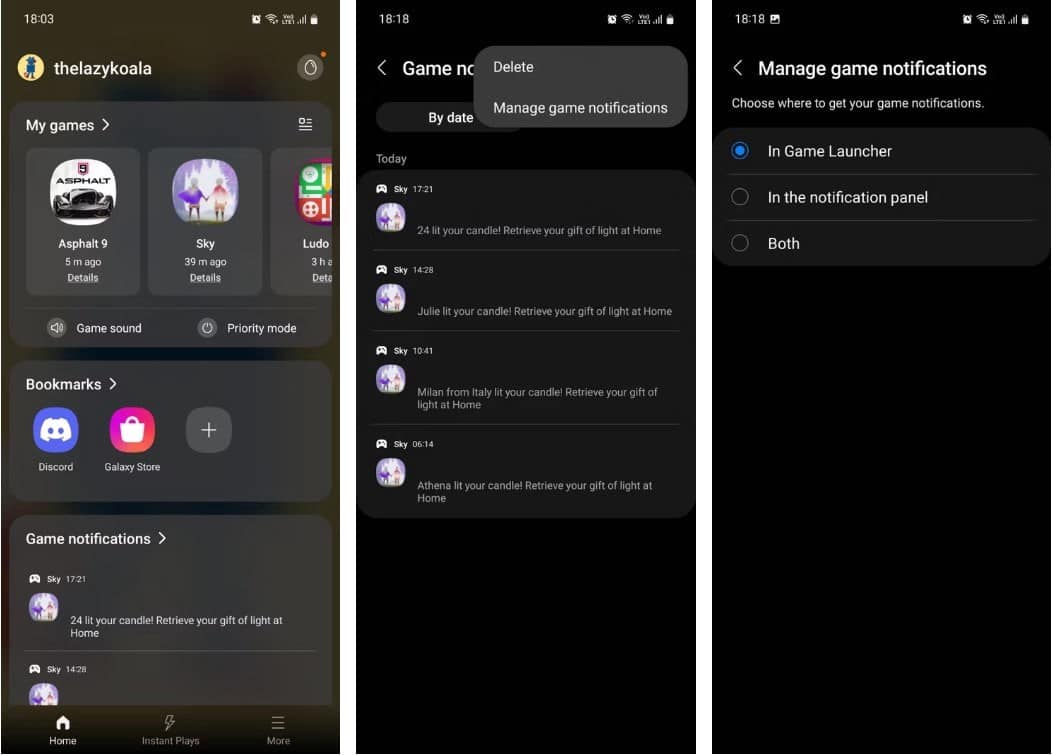
Устанавливайте новые рекорды с помощью Game Launcher
Samsung Game Launcher — это действительно удобное место для организации ваших игр и получения более целенаправленного игрового процесса. Открывайте новые игры, отслеживайте игровое время, получайте доступ к истории уведомлений и многому другому — все в одном приложении.
Хотя, если вы являетесь социальным игроком и любите играть с друзьями, сравнивать результаты, открывать достижения и бороться за свое имя в таблице лидеров, Google Play Games может подойти вам лучше. Теперь вы можете просмотреть Лучшие приложения для лучшего управления коллекцией видеоигр.
Источник: www.dz-techs.com
Должен ли я отключить Game Launcher?

Кроме того, улучшает ли Game Launcher производительность? С помощью Game Launcher вы можете настраивать и улучшать производительность в игре, даже индивидуально, если это необходимо. Эксклюзивная функция Samsung Galaxy позволяет выбрать один из трех параметров производительности: «Фокус на энергосбережении», «Сбалансированный» и «Фокус на производительности» — играйте в низком разрешении и наконец ограничьте максимальный FPS
Как я могу улучшить игровую производительность Samsung?
Давайте рассмотрим некоторые из лучших способов сделать ваш Android-телефон более удобным для игр.
- Увеличьте частоту обновления экрана
- Переключитесь на быстрое подключение к Интернету
- Отключить принудительно 4x
- Удалите мусор с вашего телефона
- Включить звук Dolby Atmos
- Используйте приложение Game Booster
- Используйте игровой аксессуар для телефона
- Разгон процессора телефона
Однако как удалить приложения из Samsung Game Launcher? Как удалить приложения в Game Launcher
- Перейдите в Game Launcher и нажмите «Мои игры».
- Нажмите на приложение, которое хотите удалить, и нажмите кнопку «Удалить».
- Выберите «Удалить».
Как отключить Samsung Game Booster?
Какой лучший лаунчер для Android?
5 лучших пусковых установок для Android
- Google Play Игры 3 Изображения Закрыть
- Средство запуска игр — Booster Launcher: ООО «Инфолайф»
- Droid Optimizer
- Game Booster в 4 раза быстрее бесплатно — исправление лагов GFX Tool
- Game Booster – ускорение телефона
- Игровой режим — максимальный игровой опыт
- Panda Game Booster и инструмент GFX для поля битвы
- Dr
- Перейдите в Game Launcher и нажмите «Мои игры».
- Нажмите на приложение, которое хотите удалить, и нажмите кнопку «Удалить».
- Выберите «Удалить».
- Откройте «Настройки» > «Приложения».
- Коснитесь трехточечного меню в правом верхнем углу.
- Нажмите Специальный доступ
- Нажмите «Рисовать поверх других приложений».
- Прокрутите вниз до Game Booster и отключите
Что произойдет, если я отключу Game Launcher?
Как удалить игры из Game Launcher?
Как удалить приложения в Game Launcher
Как избавиться от Samsung Game Booster?
Я ДУМАЮ, ЧТО НАКОНЕЦ-ТО НАШЕЛ ОТВЕТ, по крайней мере, на постоянное уведомление Game Booster, когда игра открыта
Как остановить запуск приложений в Game Launcher?
Отключите Game Booster откройте настройки 3 перейдите к значку с тремя точками в правом верхнем углу и затем в «Показать системные приложения» 5 выберите «Разрешения» и удалите все назначенные права из приложения После этого больше не будет значков Game Launcher или Game Booster будет отображаться на панели навигации
Источник: guides.com.tn